Você que é ainda iniciante no VBA, te ensinaremos um passo bem simples para exibir dentro de uma célula no Excel o nome da sua planilha ativa. Esse procedimento pode ser feito com VBA e ainda é bem mais fácil do que usar as fórmulas do Excel.
Aprenda a Mostrar na Célula o Nome da Planilha do Excel Com VBA
Antes de mais nada, o VBA pode se tornar simples, quando temos poucas linhas de códigos escritas. E se o código for bem elaborado fica ainda mais fácil de entender.
Além disso, um código bem elaborado, mesmo sendo grande, ele pode se tornar fácil, basta você procurar o significado de cada linha correspondente.
Logo após, veja esse link: Curso Online Excel VBA – Aprenda o Recurso de forma Completa.
Baixe a planilha para praticar o que foi ensinado neste tutorial:
Mostrar na Célula o Nome da Planilha do Excel Com VBA
Primeiramente, perceba que temos abaixo a planilha aberta do Excel e o código VBA escrito em um módulo do Visual Basic, veja:
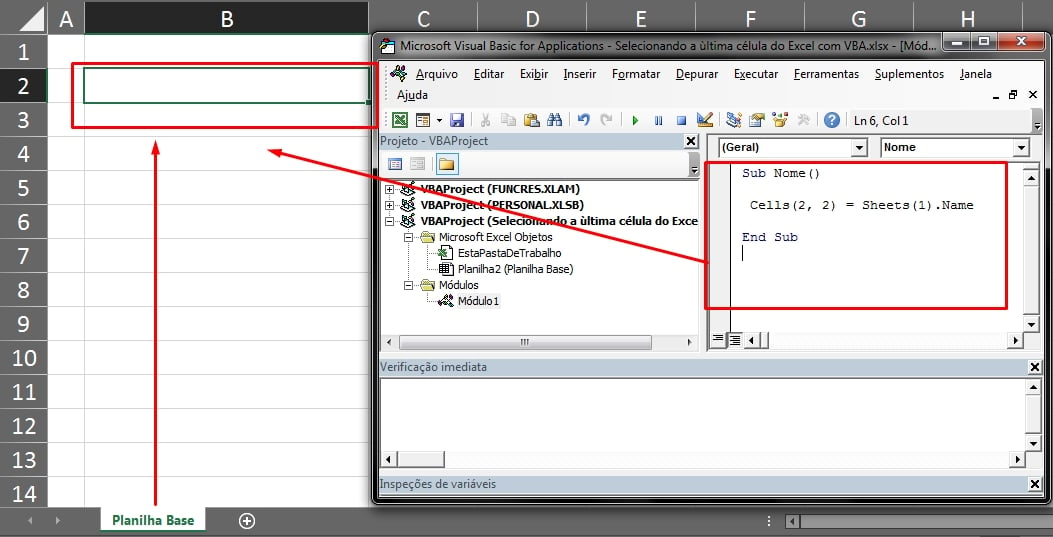
Nosso dever é exibir o nome da planilha que se encontra na barra inferior da janela do Excel, dentro da célula “B2”.
Mas convenhamos que se esse processo fosse feito usando as fórmulas do Excel, seria um pouco complicado.
Usando o VBA é bem mais simples. Agora, vamos entender o que o código escrito faz:
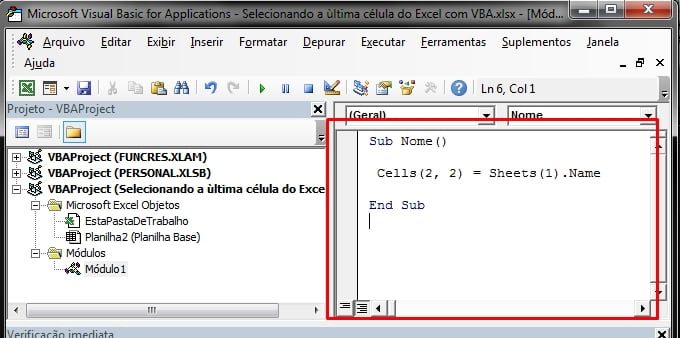
- Sub Nome(): Inicia o nosso código, como nome escolhido “Nome”, você pode dar qualquer nome para o código depois do “Sub”. Lembre-se de abrir e fechar o parêntese, como se fosse uma função do Excel;
- Cells(2, 2) = Sheets(1).Name: Cells significa célula, então Cells(2 = segunda linha do Excel, Cells( ,2 = segunda coluna do Excel. Então, Cells(2, 2) recebe a função “Sheets(1).Name” que vai inserir o nome da planilha ativa que se ordena com (1) que seria a primeira aba aberta;
- End Sub: Finaliza o código escrito.
Depois de tudo feito, pressione a tecla “F5” dentro do VBA e o resultado será o nome da planilha ativa, dentro da célula “B2”, veja:
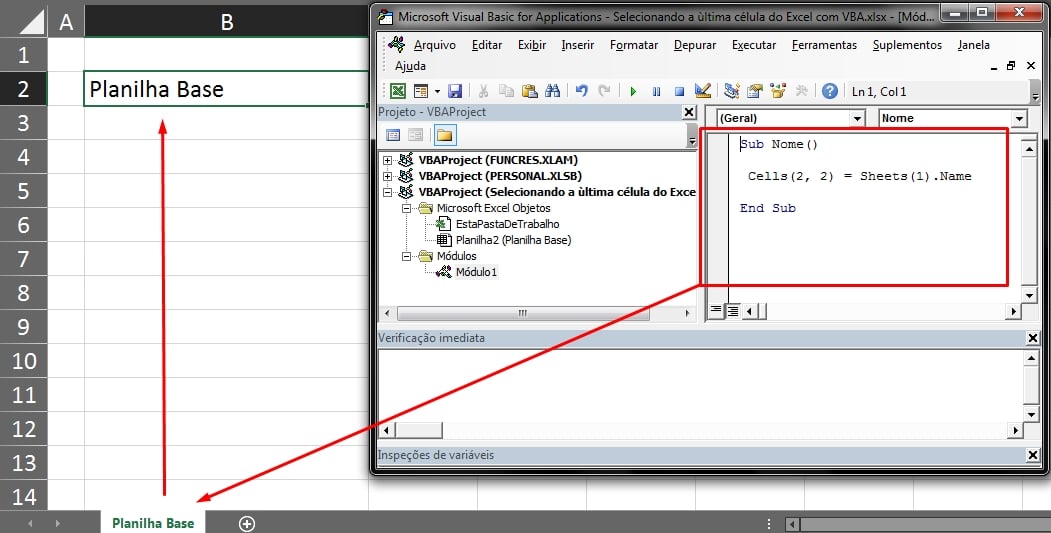
Viu como é fácil?! Agora você já pode usar esse mesmo esquema para dar passo iniciais com o VBA e listar os nomes das planilhas abertas.
Se fosse duas abas criadas e você quisesse exibir o nome da segunda aba, você poderia simplesmente inserir “Sheets(2).Name”, cada número dentro do parêntese dessa função, representa a posição em que a aba se encontra, seguindo esse ritmo, você pode exibir os nomes das demais planilhas ativas.
Curso de Excel Completo: Do Básico ao Avançado.
Quer aprender Excel do Básico ao Avançado passando por Dashboards? Clique na imagem abaixo e saiba mais sobre este Curso de Excel Completo.
Por fim, deixe seu comentário sobre o que achou, se usar este recurso e você também pode enviar a sua sugestão para os próximos posts. Até breve!











![LOCALIZAR-PALAVRAS-USANDO-O-VBA Como Localizar Palavras Usando o VBA [Planilha Pronta]](https://ninjadoexcel.com.br/wp-content/uploads/2023/07/LOCALIZAR-PALAVRAS-USANDO-O-VBA-304x170.jpg)



